Microsoft ujawnił Okna 11 Dziś wieczorem użytkownicy mogą już pobrać swój PC Health Check, aby sprawdzić, czy ich komputer spełnia minimalne wymagania sprzętowe dla nowego systemu operacyjnego, aby zakwalifikować się do darmowa aktualizacja. Jednak wielu użytkowników ze stosunkowo nowymi komputerami (i jestem tym zajęty) podczas uruchamiania aplikacji wyskakuje zły czerwony krzyżyk, mówiąc: „Nie, przepraszam kolego, procesor Intel 10. generacji, płyta główna Z590 i RTX 3070 Ti właśnie dostała: „To nie wystarczy”. Co jest oczywiście szaleństwem.
Okazuje się, że może to wcale nie być problem z twoim sprzętem. Dzieje się tak z powodu ustawień BIOS-u twojej płyty głównej.
Dla mnie krawędźTom Warren, musisz włączyć Bezpieczny rozruch w BIOS-ie płyty głównej i mieć układ z układem TPM 2.0 (Trusted Platform Module), na wypadek, gdybyś nie był zaznajomiony.
W rzeczywistości układ TPM 2.0 jest częścią Minimalne wymagania sprzętowe dla Windows 11, który jest powiązany z wieloma różnymi funkcjami bezpieczeństwa. Jednak minimalna specyfikacja mówi również, że tylko „Secure Boot jest zdolny”, a nie „Zdecydowanie powinien uruchamiać się tak, jak powinien”.
Aby sprawdzić, czy Bezpieczny rozruch jest włączony na komputerze, uruchom go ponownie i otwórz menu UEFI płyty głównej, naciskając Usuń (lub F2 lub F11 w zależności od płyty głównej) przed uruchomieniem go w systemie Windows. Jego dokładna lokalizacja będzie się różnić w zależności od rodzaju płyty głównej (moja lokalizacja była w menu startowym), ale mam nadzieję, że jest dość jasna.
W przypadku układu TPM 2.0 możesz sprawdzić, czy jest włączony, naciskając Klawisz Windows + R, aby otworzyć Uruchom, i wpisując tpm.msc. Naciśnij Enter, a powinno pojawić się okno pokazujące, czy układ TPM jest włączony. Jeśli nie, można to również wyłączyć na płycie głównej. Aby go ponownie uruchomić, wróć do menu UEFI płyty głównej i poszukaj go ponownie.
Szczerze mówiąc, istnieje również duża szansa, że Twój komputer po prostu nie ma układu TPM 2.0, jeśli sam go zbudujesz. Podczas uruchamiania Secure Boot nie mogę znaleźć na moim komputerze skóry ani włosów chipa TPM, i tak, po zapoznaniu się z instrukcją obsługi płyty głównej, płyta Asus ROG Maximus XIII Hero Z590 ma jeden nagłówek, ale rzeczywista jednostka to ” sprzedawane oddzielnie”. Cóż, niech mnie diabli. Okazuje się, że nie jest to powszechne na konsumenckich płytach głównych, co jest ważnym problemem, jeśli o mnie chodzi.
Możliwe jest zainstalowanie układów TPM na płycie głównej, ale jest to trochę trudne i prawdopodobnie będziesz musiał zapoznać się z instrukcją płyty głównej, aby uzyskać prawidłową lokalizację nagłówka. To po prostu zbyt wiele zbędnych fajnych rzeczy i prawdziwy problem dla tych z nas, którzy używają PC. Będę bacznie przyglądał się tej sytuacji, gdy będziemy zbliżać się do wprowadzenia aktualizacji systemu Windows 11 jeszcze w tym roku, ale mamy nadzieję, że Microsoft zrezygnuje z tego wymogu, aby twórcy komputerów nie byli niepotrzebnie karani.

„Nieuleczalny entuzjasta muzyki. Piwo. Totalny odkrywca. Wichrzyciel. Oddany fanatyk sieci”.



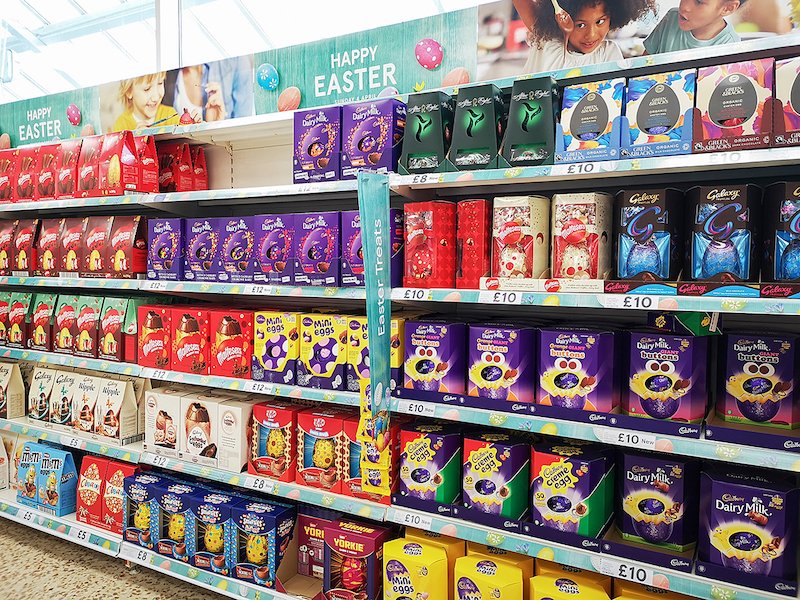


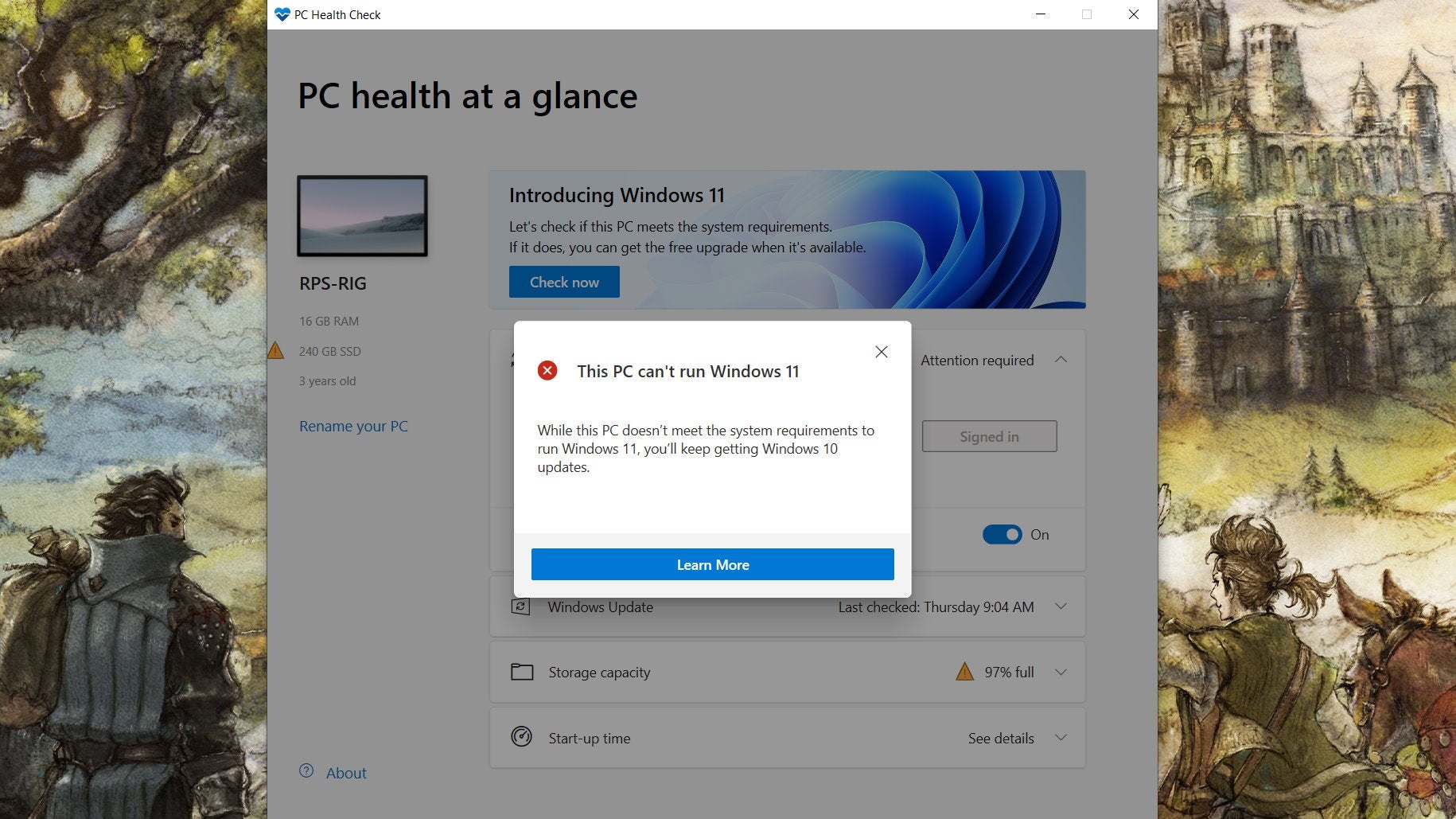

More Stories
Połączenia na Twitterze są teraz domyślnie włączone. Oto jak to wyłączyć
Electronic Arts zwalnia 5% siły roboczej, zamyka studio i odwołuje gry
Remedy Entertainment kupuje prawa do serii Control od 505 Games za 17 milionów euro